“路漫漫其修远兮,吾将上下而求索”
前言
这是在一个原有web项目上进行的一成封装,使其成为一个apk格式的安装包,还可以在你的web项目中调用Html5plus Api来实现一些原生功能,官方文档html5+规范,请慎重入坑,主要是官方文档写的不太好以及几乎没有社区,只能自己一个一个的爬。
以前我们的一个5+应用都是使用hbuilder进行云打包的,但是最近快要上线了,所以需要对接个推,接入个推就需要进行离线打包,因此有了这笔记!
下载H5+SDK
H5+应用离线打包的第一步,就是直接去官网下载相应版本的SDK:HTML 5+ SDK 更新日志;最好下载最新版本的sdk,因为最新版本的sdk会修复以前出现的Bug(如果你不想自己踩太多的坑的话,我推荐下载最新版本的sdk包)。不要担心官方关于离线打包的文档和你使用的版本对应不上,然后造成自己离线打包出现重重阻碍,选择最新的sdk只会让你开头痛苦一下,后面你会比较顺利;不然后面你可能就是不断的打补丁,这个过程估计更痛苦,而且遇上SDK bug那么你还是得更新。
离线打包准备工作
如果自己的电脑上没有Android Studio(后面AS均代表该软件)的话记得去下载一个,我这里使用的是Android Studio3.4.1,先讲一下SDK中各文件夹的用途,如下图:
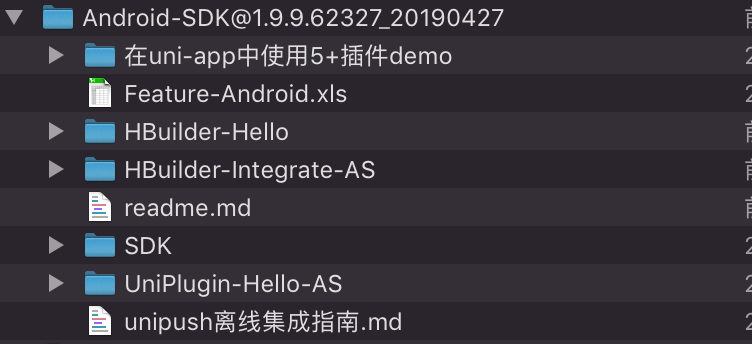
如图所示,我这里使用的是现在最新的sdk1.9.9.62327,其中目录结构如下:
- 两个markdown文件都是说明使用该版本的SDK进行离线打包需要注意的一些东西,比如说某某功能不能和另一功能同时存在。
- SDK就不用说了,就是真正的内容,其中的AndroidManifest.xml是安卓配置文件,assets是我们离线打包时需要放置app/src/main/目录下的,完整路径为app/src/main/assets;libs是一些功能依赖包文件(比如个推、分享等等)。
- HBuilder-Hello和HBuilder-integerate-As都是离线打包demo,但是如果使用Android Studio进行离线打包的话请点击HBuilder-integerate-As,如果是使用Eclipse的话可以试一下另一版本(我没试过)。
- 在uni-app中使用5+插件demo、UniPlugin-Hello-AS应该都是开发插件相关demo吧!由于此次没有用过这两个文件夹,因此它们的用处暂时不明白。
- Feature-Android.xls是权限清单,在AndroidManifest.xml配置文件需要使用(调用相应的功能需要相应的权限),可以用来参考。
打开Android Studio,使用以下方式打开HBuilder-integerate-As这个demo:
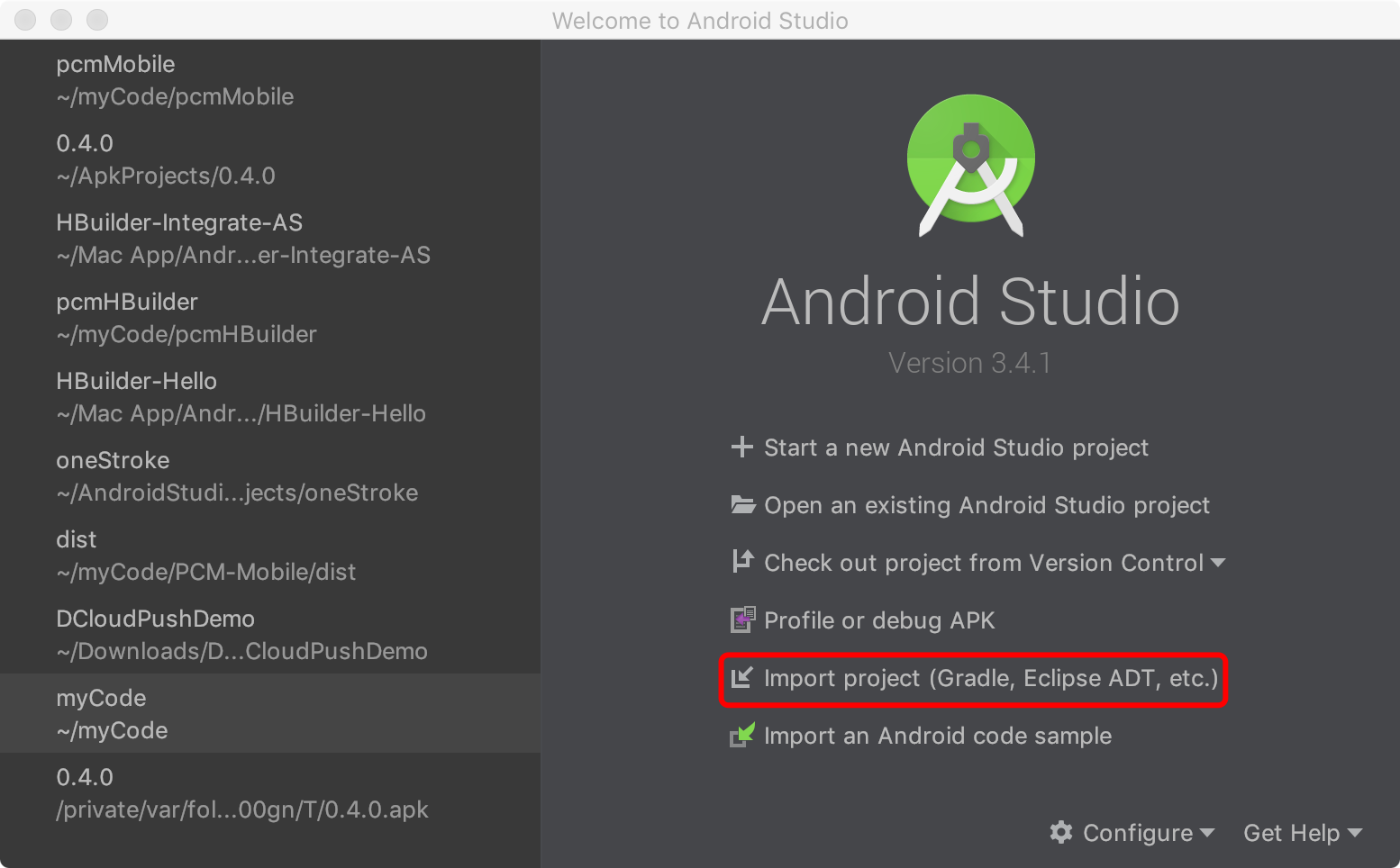
有两种方式进行离线打包,我上面说的是我推荐的,还有一种的话直接使用start a new Android Studio project新建一个原生安卓项目,看一下官方文档后面操作几乎和我说的这个教程区别不大,就是有些文件你需要自己删除、添加,具体教程:使用新版本5+SDK创建最简Android原生工程(Android studio),有很多文件都没有,踩的坑会比较多;我推荐的这种打包方式官方文档为:Android平台本地(离线)打包指南 - Android Studio;按照官方文档的步骤的话,打开demo之后直接编译一遍,用来判断官方demo是否能够正常运行,如果demo不能运行下面的步骤就没有意义了,可以考虑换一个SDK包了。如果能正常运行,官方文档之后的第一步是引入依赖包,如果你是按照我推荐的这个方式来离线打包的,
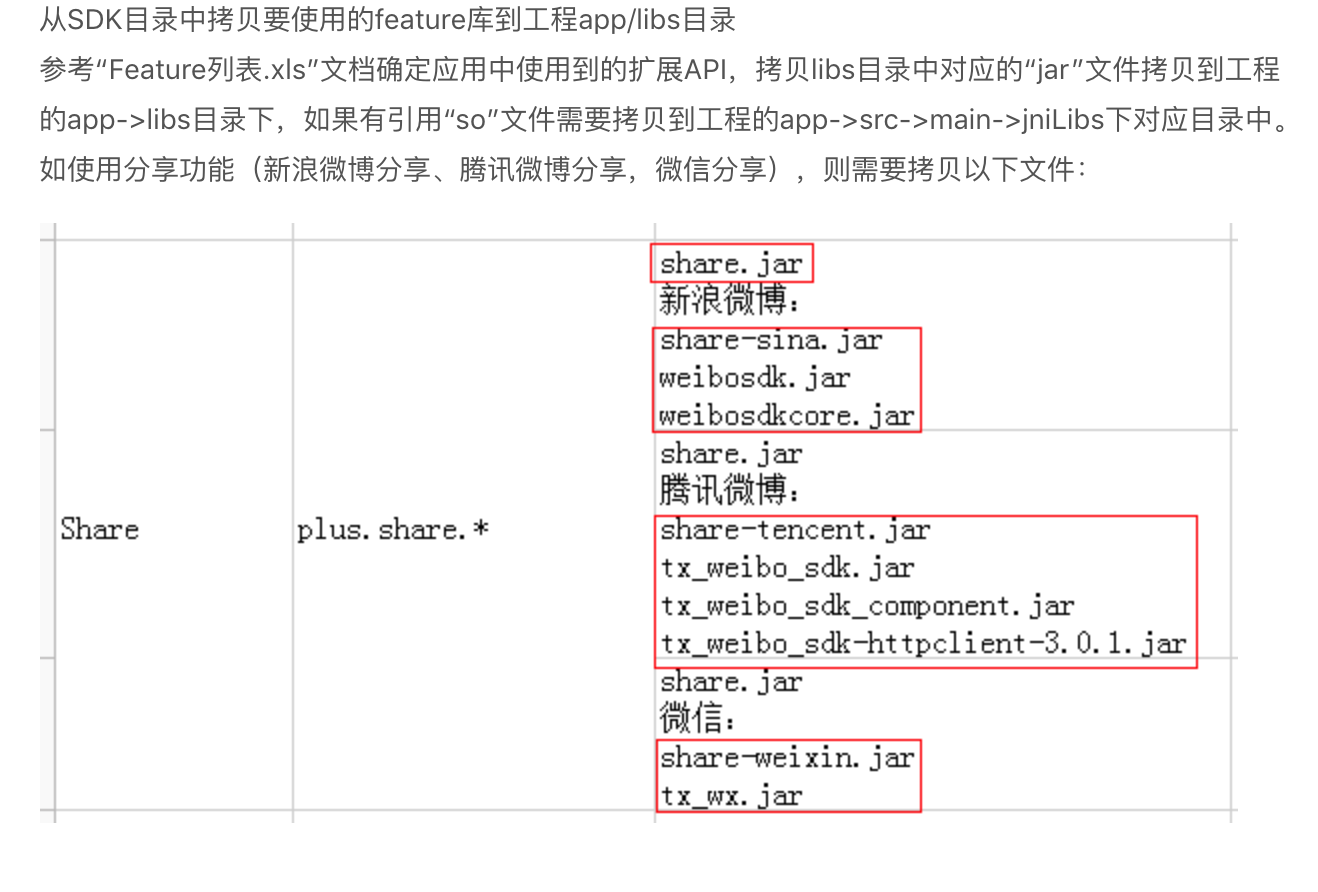
这一步可以直接跳过,因为这个demo几乎已经集成所有的功能,依赖已经引入了,如果你再从新引入,可能会导致AndroidManifest.xml配置文件合并失败,所以信我的,别给自己找麻烦,后面功能正常之后再参考Feature-Android.xls引入相应依赖包和添加权限。
官方文档的第二步分是配置应用权限
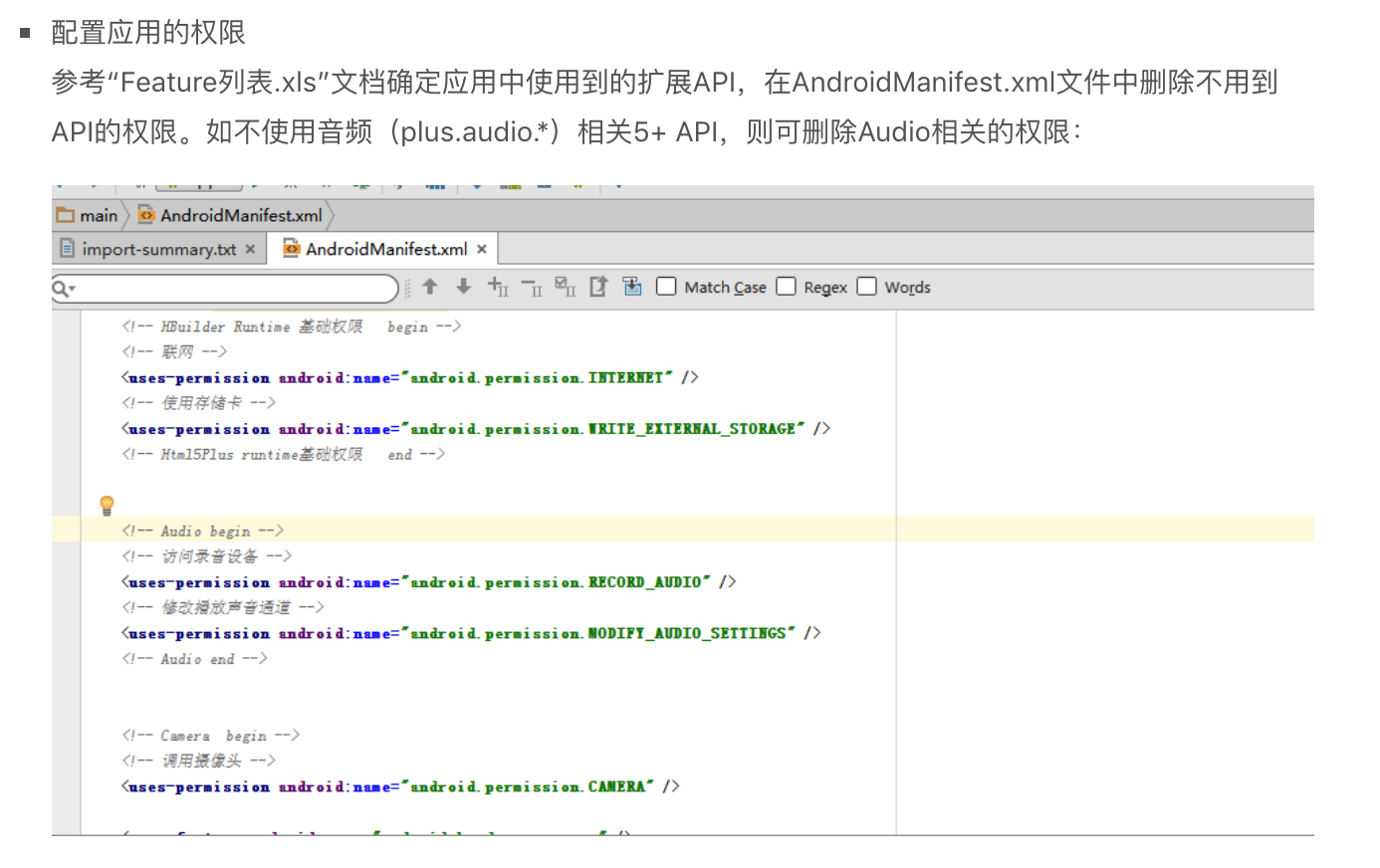
也可以直接跳过,demo也集成了,这就是我推荐的原因。
第三步配置第三方库的数据
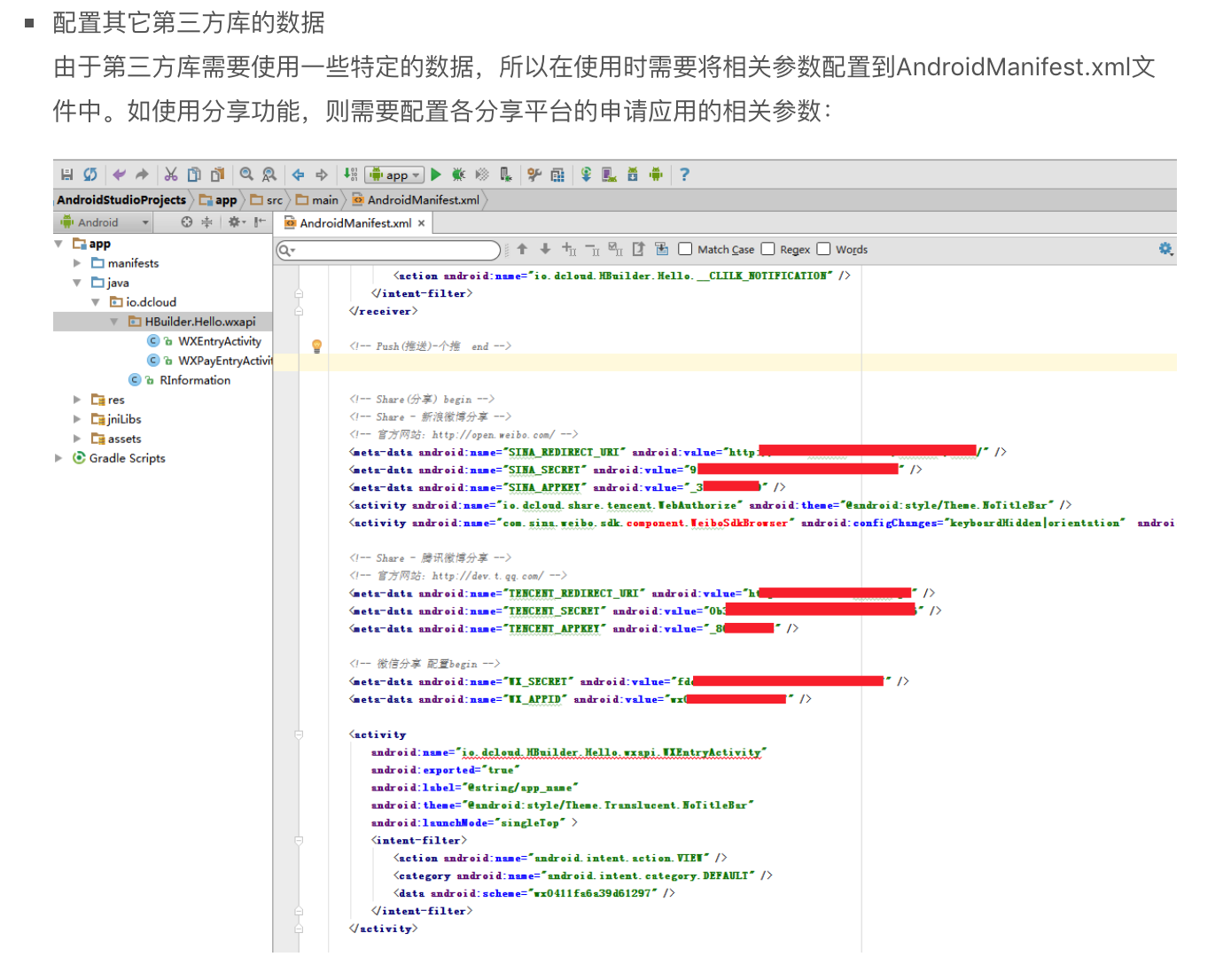
也可以先跳过等到引入程序之后编译成功再配置。
离线打包
如果你是直接离线打包并没有使用过云打包的话,那么你需要将你代码build后的文件使用hbuilder(x)进行离线打包(使用过云打包的应该看到过)如图:
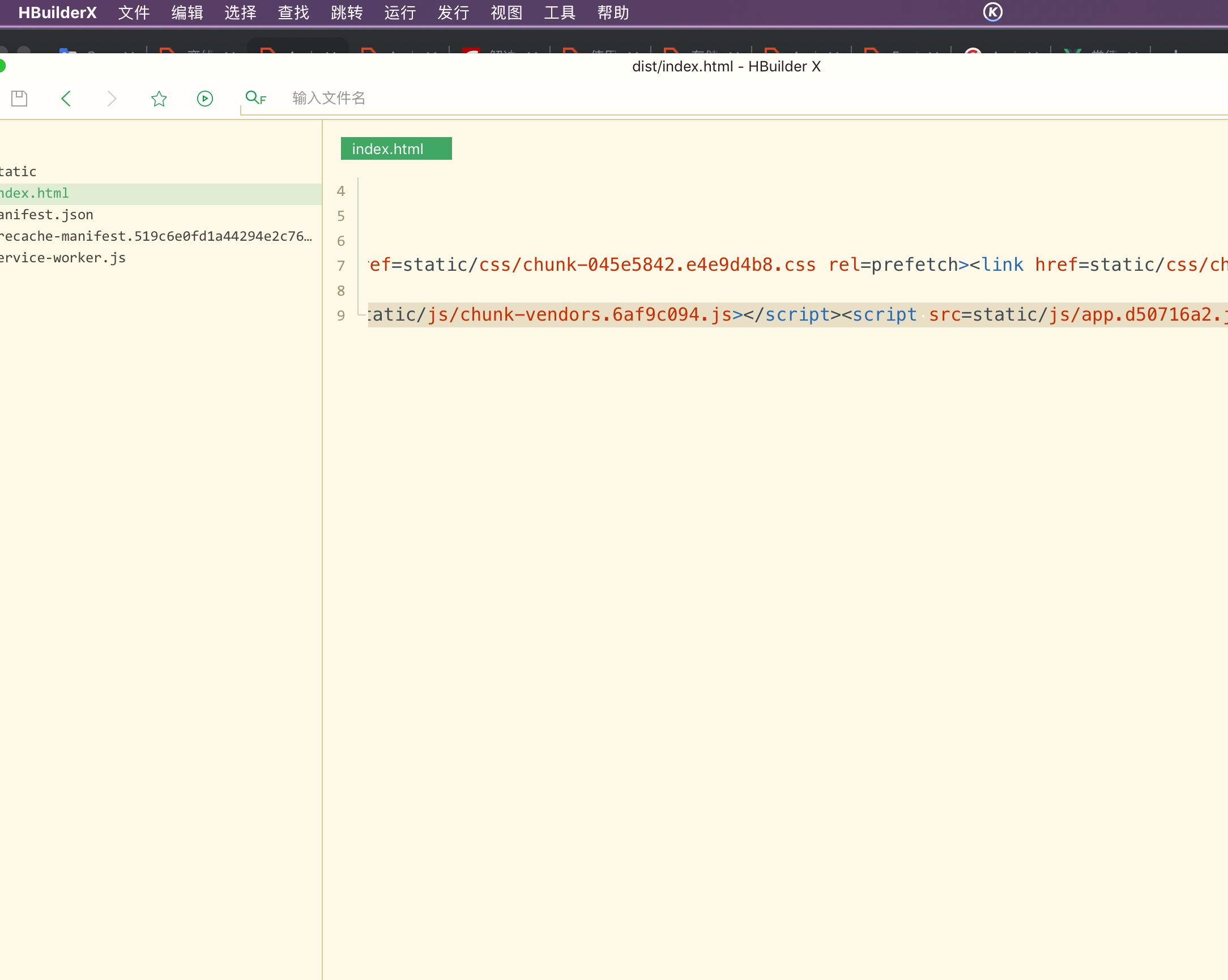
离线打包在顶部的发行功能菜单中,如果你还只有一个dist文件夹(build的包)那么你需要使用hubuilderx先建一个空的5+app项目,这样你就会有一个manifest文件,然后你可以将你的dist文件夹下面的内容拷贝至该项目根目录下,然后点击上面的manifest.json文件可以可视化配置一些信息(启动图标、sdk配置等)。配置完成之后点击发行>原生app-本地打包>生成本地打包app资源,放置的位置为
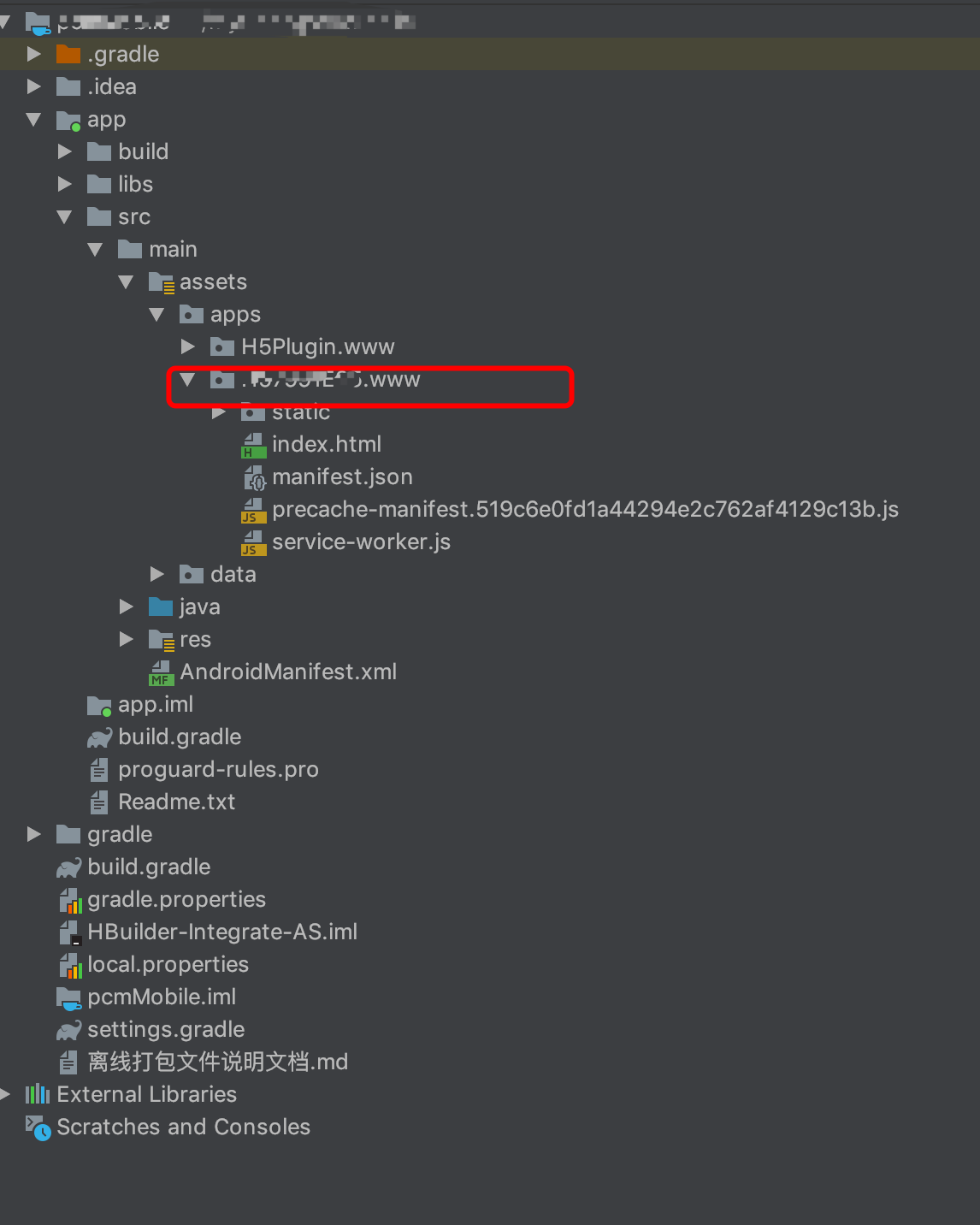
我们的demo项目下的/app/src/main/assets/apps/XXXX/www/目录底下(其中XXXX为你的appId,注意:在AS左边的文件结构显示AcmApp.www代表AcmApp/www这是两个文件夹,不要把文件命名为AcmApp.www,不然上面就变成/app/src/main/assets/apps/XXXX.www了,这里是一个固定的格式appid/www,一定要按照这个格式,否则会导致编译失败),appId在hbuilderx可以查看manifest.json可视化界面或者直接查看manifest.json代码文件,一般你在使用hbuilderx离线打包时这一段XXXX/www/会自动生成,你只需要选择好放置的路径就行(你打开demo的/app/src/main/assets/apps路径下)。
到这里几乎完成一半了,现在要开始改改配置。
修改相应配置
在你(AS中)打开的demo项目中找到AndroidManifest.xml,修改步骤可以产看官方文档:
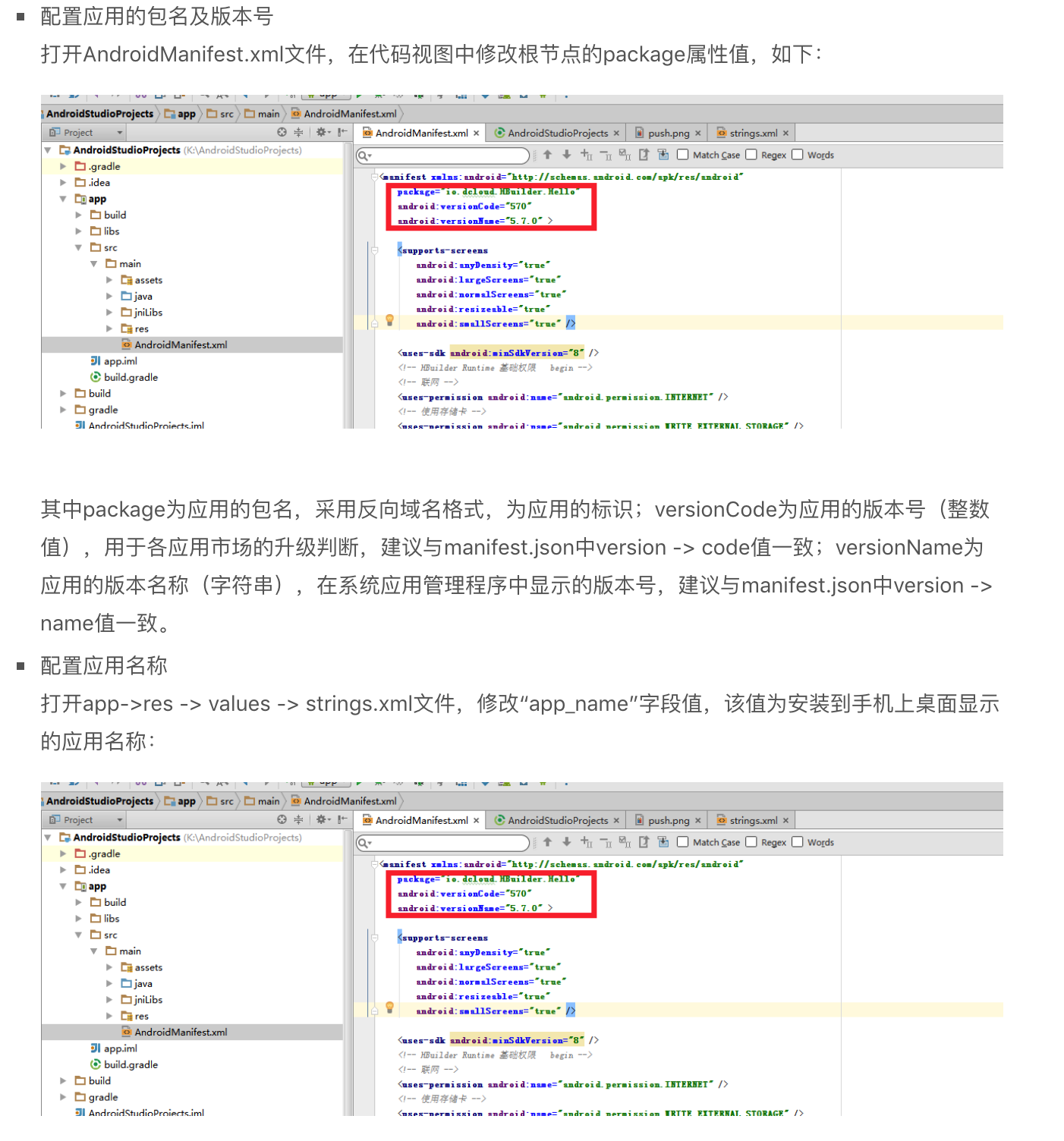
由于这里官方文档已经说的很详细了,所以我就不多说了,图标配置也说的很详细了,补充一点
- icon.png代表桌面显示图标。
- push.png代表推送显示图标(没试验过,因为我们应用icon和push使用的为一张图片)。
- splash.png(应用启动页面)。
注意:这里的名字一定要按这个格式命名。
修改/app/src/main/assets/data/dcloud_control.xml文件,appid和manifest.json文件的id一样,appver和manifest.json文件的version.name一样,如下图:
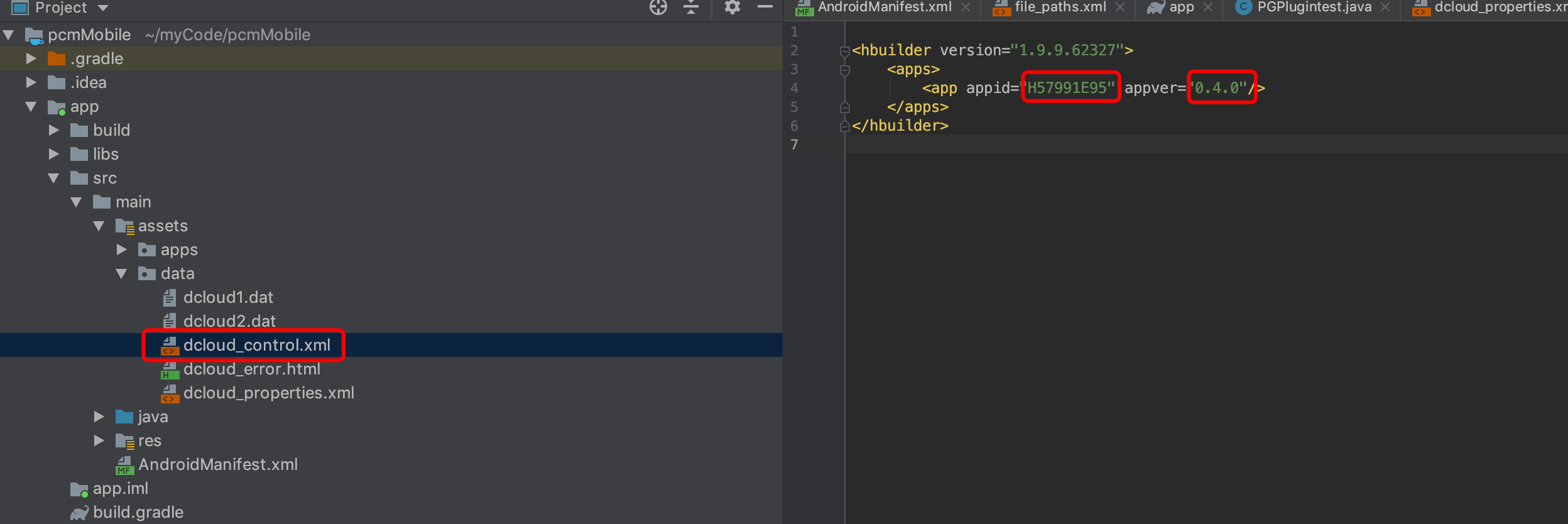
最后修改/app/build.gradle文件,如下图:
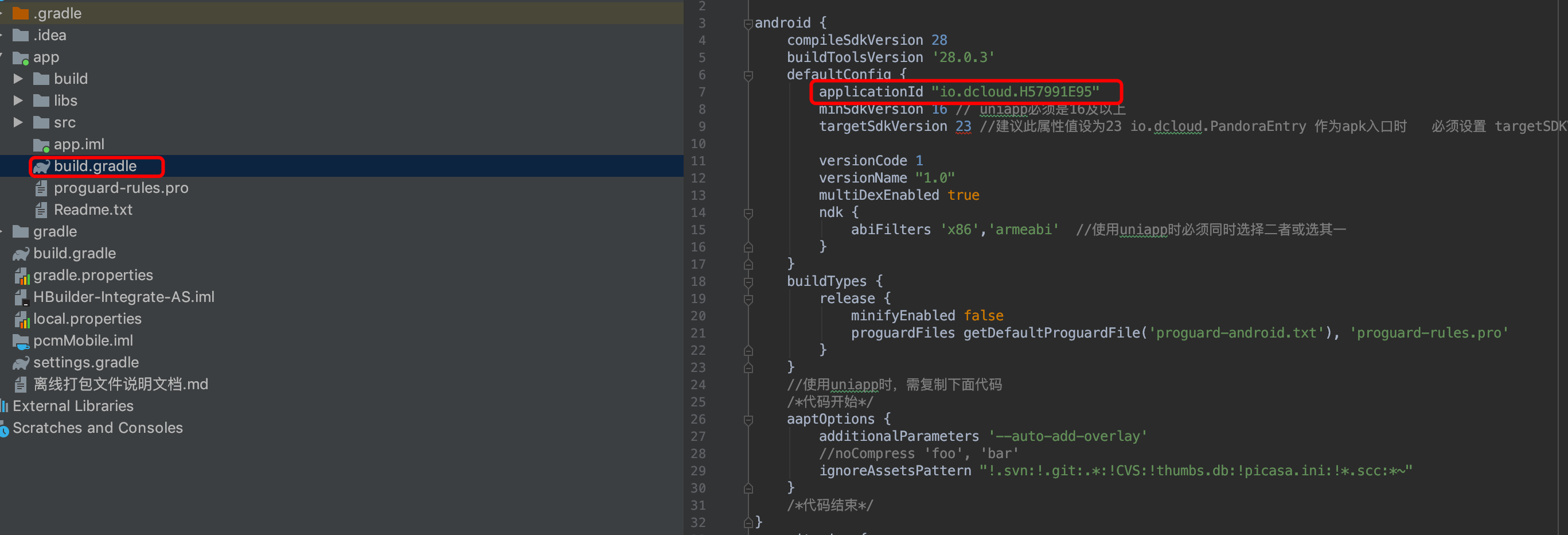
其中applicationId配置为你的包名。
如果你是用另一种方法进行离线打包,那你需要按照这种方式一步步从demo里面拷贝文件并进行修改,同时我说的SDK/assets/data文件放置在你离线项目下这个位置就行:
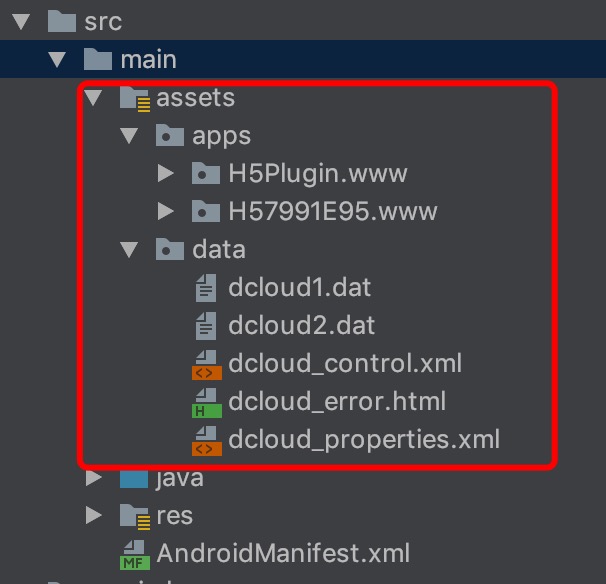
但是没有apps文件?没办法你只能在从demo项目中拷贝过来,然后将H57991E95这个文件夹替换成你的离线包(Hbuilderx通过发行>原生app-本地打包>生成本地打包app资源生成的包)记住一定是这种格式appid/www/真正的资源文件,这也是我不推荐使用这种方式从零开始,如果你有一定的Android功底可以这样。
AndroidManifest.xml重要配置项配置
不出意外上面的步骤已经让你成功离线打包了,而且应该是可以成功编译成功的,但是编译成功不代表你的应用所有功能都正常,这里有几个关于AndroidManifest.xml重要的配置项。
-
个推的配置项
首先得添加权限,检查一下你的项目是否添加:
1 2 3 4 5 6 7 8 9 10 11 12 13 14
<!-- 配置在manifest节点中 --> <uses-permission android:name="android.permission.INTERNET" /> <uses-permission android:name="android.permission.READ_PHONE_STATE" /> <uses-permission android:name="android.permission.ACCESS_NETWORK_STATE"/> <uses-permission android:name="android.permission.WAKE_LOCK" /> <uses-permission android:name="android.permission.RECEIVE_BOOT_COMPLETED" /> <uses-permission android:name="android.permission.WRITE_EXTERNAL_STORAGE" /> <uses-permission android:name="android.permission.VIBRATE" /> <uses-permission android:name="android.permission.ACCESS_WIFI_STATE" /> <uses-permission android:name="android.permission.CALL_PHONE" /> <uses-permission android:name="getui.permission.GetuiService.你的app包名" /> <permission android:name="getui.permission.GetuiService.你的app包名" android:protectionLevel="normal" />
后面这两项server在同一设备上只能同时存在一个,因此配置了个推的就不要配置米推了。推送还需要做如下配置(还需要配置meta-data第三方库数据,可以参考官方文档,这里很简单):
1 2 3 4 5 6 7 8 9 10
!-- 配置在application节点中 --> <receiver android:name="io.dcloud.feature.apsGt.GTNotificationReceiver"> <intent-filter> <action android:name="android.intent.action.BOOT_COMPLETED"/> <action android:name="你的包名.__CREATE_NOTIFICATION" /> <action android:name="你的包名.__REMOVE_NOTIFICATION" /> <action android:name="你的包名.__CLEAR_NOTIFICATION" /> <action android:name="你的包名.__CLILK_NOTIFICATION" /> </intent-filter> </receiver>
上面标注包名的地方一定注意替换成你的包名(反向域名格式)。
-
由于Android7.0+为了提高安全性对文件的权限控制更加严格,因此runtime的许多方法都会失效,我遇到的就有install(更新app)、打开文件(openFile),涉及到文件的应该都会有问题,而且还不会报错,这样根本让我无法定位,最后看到一篇博文才让我摆脱了这个问题,不然差一点就放弃了,在配置文件application节点中添加如下代码:
1 2 3 4 5 6 7 8 9
<provider android:name="android.support.v4.content.FileProvider" android:authorities="你的包名.fileprovider" android:exported="false" android:grantUriPermissions="true"> <meta-data android:name="android.support.FILE_PROVIDER_PATHS" android:resource="@xml/file_provider" /> </provider>
原本那篇博文还需要在src/main/res目路下添加xml/file_proviser.xml,但是我没添加一样可以,如果你按照上面配置runtime功能还是不正常可以尝试配置一下,博文链接:解决 Android N 7.0 上 报错:android.os.FileUriExposedException;
-
还有一个值得注意的地方就是:有很多需要把它demo的包名替换成你自己的包名,但是有一些地方你是不能替换成你自己的包名的,一旦替换轻则某些功能异常,重则直接编译不通过,但是怎么区分呢?一般改动的时候你先把它原来的值删了,然后在按着它的值再敲一遍,不要复制,如果提示中有它以前那个值代表这是一个引用其他地方的文件,你不能删除;还有一种方法,配置引用的大部分依赖来自于/src/main/java文件夹,你在纠结是否把包名替换成你的包名的时候,去该路径找相应文件如com.HBuilder.integrate.SDK_WebView(我上面提过在AS文件结构.代表什么意思),则查看java文件夹下是否有com/Hbuilder/intergrate文件夹,并且还有SDK_WebView文件,如果有那么你就不能替换成你的包名。简单一点的方法就是,凡是配置文件里面的activity节点里的包名就要慎重替换,几个基本不能替换的:ActivityEntry、SDK_WebView、SDK_WebApp替换之后会导致直接不能通过编译,配置如下:
1 2 3 4 5 6 7 8 9 10 11 12 13 14 15 16 17 18 19 20
<!-- 其中com.HBuilder.integrate你的参考你java文件夹下的目录结构,也许后面更新的结构有所改变 --> <activity android:name="com.HBuilder.integrate.ActivityEntry" android:configChanges="orientation|keyboardHidden" android:label="@string/app_name" android:launchMode="singleTask" android:screenOrientation="user" android:windowSoftInputMode="adjustResize"> </activity> <activity android:name="com.HBuilder.integrate.SDK_WebApp" android:configChanges="orientation|keyboardHidden|screenSize|keyboard|navigation|mcc|mnc|fontScale" android:screenOrientation="user" android:theme="@style/DCloudTheme"> <!-- 离线配置沉浸式 SDK_WebApp 作为apk入口时 必须设置 SDK_WebApp 的主题为android:theme="@style/DCloudTheme" --> </activity> <activity android:name="com.HBuilder.integrate.SDK_WebView" android:configChanges="orientation|keyboardHidden|screenSize|keyboard|navigation|mcc|mnc|fontScale" android:screenOrientation="sensor" android:theme="@style/DCloudTheme"></activity>
h5+应用离线打包的坑暂时还只踩到这里,以后遇到再过来补充。
最后添加几个有参考价值的官方文档,官方文档确实坑,但是这几个文档你还是可以当作字典一样做参考:
- 5+ API使用的Android权限列表
- Android动态权限申请
- 离线打包关于Android7+文件操作异常问答:Android7解决plus.runtime.openFile方法打开文件无响应问题(需本地打包并修改SDK)
- 本文链接: https://www.isqqy.com/2019/05/20/webapp-offline-package/
- 版权声明: 本博客所有文章除特别声明外,均采用 CC BY-NC-SA 3.0 许可协议。转载请注明出处!